چگونه اکانت جیمیل خود را حذف کنیم (و آنچه باید بدانید)
آیا زمان آن فرا رسیده است که از حساب جیمیل خود جدا شوید؟ چه در حال حرکت به سمت مراتع ایمیل سبزتر باشید و چه بخواهید با یک آدرس جدید جیمیل شروع به کار کنید، حذف حساب قدیمی Gmail کاری است که هر کسی می تواند انجام دهد. البته بدون راهنمای خودمان با شما خداحافظی نخواهیم کرد. اگر می خواهید حساب جیمیل خود را حذف کنید، امیدواریم این دستورالعمل های گام به گام این روند را آسان تر کند.
چگونه اکانت جیمیل خود را حذف کنیم
با رفتن به عکس نمایه جیمیل خود و انتخاب آن، می توانید در هر زمان به حساب Google خود بروید حساب Google خود را مدیریت کنید. یا می توانید با دنبال کردن این پیوند مفید، فوراً به حساب خود دسترسی پیدا کنید. اگر در حال حاضر وارد سیستم نشده اید، باید به حساب Google خود وارد شوید.
مرحله ی 1: پس از ورود به حساب Google خود، به منوی سمت چپ نگاه کرده و انتخاب کنید داده ها و شخصی سازی. این بخشی است که حریم خصوصی، ذخیره سازی داده ها و بسیاری از تنظیمات مهم از جمله امکان حذف حساب جیمیل شما را کنترل می کند.
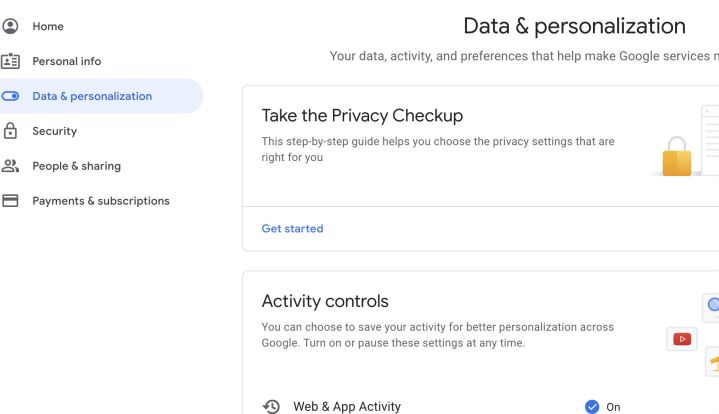
اسکرین شات / گرایش های دیجیتال
گام 2: به پایین اسکرول کنید تا قسمتی را که می گوید پیدا کنید دانلود، حذف یا برنامه ای برای داده های خود بسازید. در اینجا می خواهید گزینه ای را انتخاب کنید که می گوید یک سرویس یا حساب خود را حذف کنید. در اینجا می توانید همه چیزهایی را که با Google ثبت نام کرده اید، از جمله حساب جیمیل خود حذف کنید.
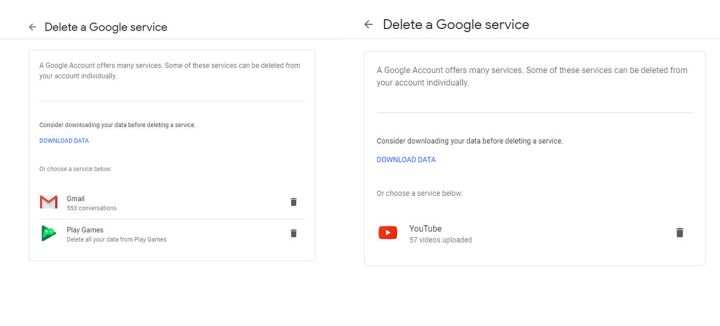
اسکرین شات / گرایش های دیجیتال
مرحله 3: در صفحه بعدی، را انتخاب کنید یک سرویس گوگل را حذف کنید برای ادامه — همچنین میتوانید کل حساب Google خود را در اینجا حذف کنید، اما اگر فقط میخواهید از شر Gmail خلاص شوید، این کار ضروری نیست. همچنین میتوانید انتخاب کنید که با دادههای خود چه کاری انجام دهید، اگر قصد دارید دیگر از حساب Google خود استفاده نکنید، برای آنچه در صورت مرگ اتفاق میافتد آماده شوید و موارد دیگر.
در این مرحله، گوگل از شما می خواهد که دوباره با رمز عبور حساب خود وارد شوید، بنابراین برای ارائه آن اطلاعات آماده باشید.
در این مرحله، میتوانید انتخاب کنید که دادههای ارزشمندی را دانلود کنید تا پس از حذف حساب خود نگه دارید، که اگر مکالمههای مهمی در Gmail دارید، ممکن است ایده خوبی باشد.
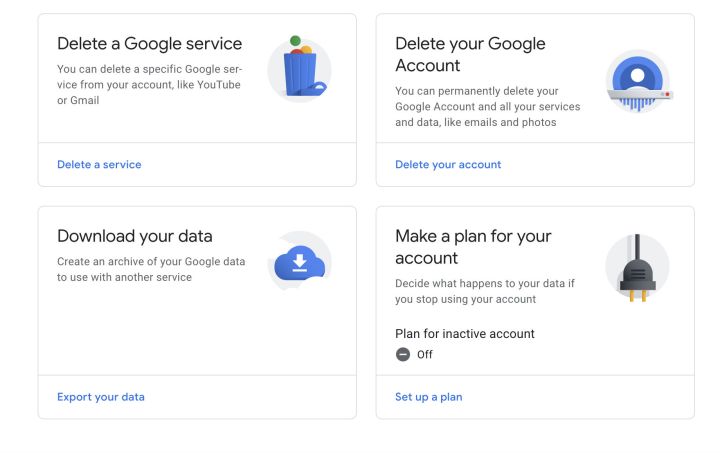
اسکرین شات / گرایش های دیجیتال
مرحله 4: اکنون همه سرویسهای Google را که در حال حاضر فعال هستید، مشاهده خواهید کرد. جیمیل را جستجو کنید و نماد سطل زباله را انتخاب کنید تا فرآیند حذف آن آغاز شود.
Google اکنون از شما می خواهد که یک آدرس ایمیل جدید برای گزینه های ورود به حساب Google خود وارد کنید. این آدرس ایمیل جدید نمی تواند یک آدرس جیمیل باشد. اگر هنوز یک حساب ایمیل جدید در جای دیگری ایجاد نکرده اید… اکنون زمان انجام این کار است. اگر قبلاً یک آدرس ایمیل ثانویه برای حساب Google خود وارد کرده اید، Google به طور خودکار آن ایمیل را برای استفاده در عوض انتخاب می کند.
Google اکنون یک ایمیل تأیید برای شما به این آدرس ارسال می کند. صبر کنید تا ایمیل را دریافت کنید، سپس ایمیل را باز کنید و روی پیوند کلیک کنید تا حساب جیمیل خود را برای همیشه حذف کنید. Google قبل از تکمیل فرآیند به شما اخطار نهایی را میدهد – و کارتان تمام است!
مرحله 5: به یاد داشته باشید که می توانید با مراجعه به آدرس، برنامه ریزی دقیق تری برای عدم فعالیت حساب خود داشته باشید یک سرویس را حذف کنید یا حساب و انتخاب شما برای حساب خود برنامه ریزی کنید. اگر تصمیم به توقف استفاده از Google دارید یا نمیتوانید، میتواند به شما کمک کند، اما همچنین راه خوبی برای کنترل دادههایتان بهطور کلی و انتخاب اینکه میخواهید در مواقع اضطراری آنها را با کسی به اشتراک بگذارید، کمک میکند. همچنین میتوانید با استفاده از این ابزارها، حساب Google خود را طوری تنظیم کنید که در صورت عدم استفاده برای مدت معینی، بهطور خودکار خود را حذف کند.
اگر ایمیلهای Gmail را برای استفاده آفلاین ذخیره کردهاید، یا به هر نحوی از Gmail به صورت آفلاین استفاده میکنید، ممکن است مرورگر شما اطلاعات مشکلی را ذخیره کرده باشد. برای جلوگیری از این مشکلات، کش مرورگر خود را حذف کنید و کوکی های مرورگر خود را پاک کنید تا مطمئن شوید که تمام داده های ذخیره شده توسط Gmail شما از بین رفته است.
به یاد داشته باشید که اگر جیمیل را به یک برنامه ایمیل در تلفن یا دستگاه دیگر خود پیوند داده اید، باید آن را به آدرس ایمیل و سرویس جدیدی نیز تغییر دهید.
توجه داشته باشید که آدرس ایمیل را حذف کنید
اگر برای مدت طولانی از ایمیل خود استفاده می کنید، به یاد داشته باشید که احتمالاً از آن برای ثبت نام در خدمات و ورود به همه چیز از ویژگی های پرداخت صورت حساب گرفته تا برنامه های شگفت انگیز یکبار مصرف که دیگر استفاده نمی کنید استفاده کرده اید. وقتی از شر حساب جیمیل خود خلاص شوید، دیگر بهروزرسانی یا یادآوری از هیچ یک از این حسابها دریافت نخواهید کرد. اگر برخی از حسابها نتوانند یک آدرس ایمیل مسئول پیدا کنند، ممکن است دیگر کار نکنند، به این معنی که ممکن است لازم باشد اطلاعات حساب خود را تغییر دهید یا یک حساب جدید ایجاد کنید. به عبارت دیگر، پس از از بین رفتن ایمیل قدیمی خود، برای کارهای پاکسازی آماده شوید.
توصیه های سردبیران